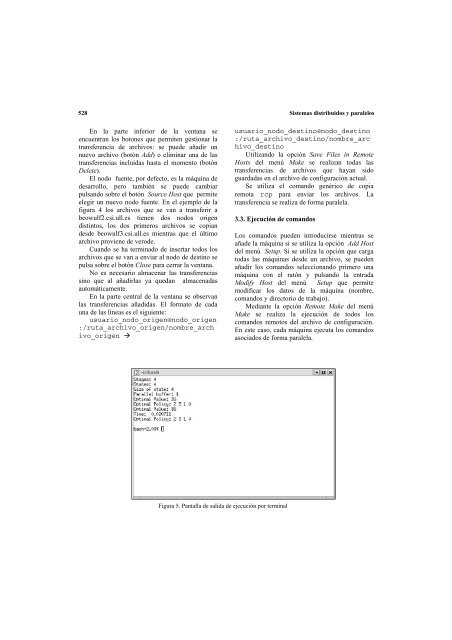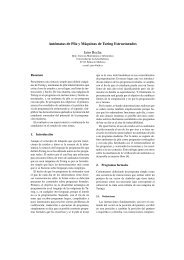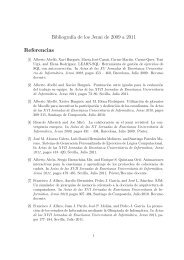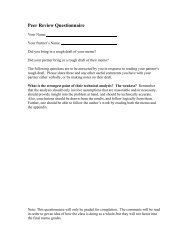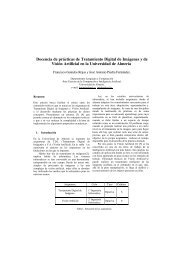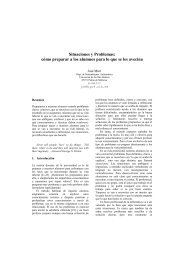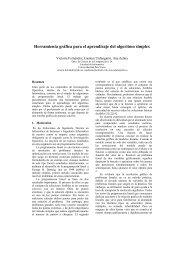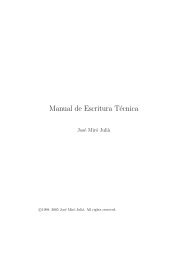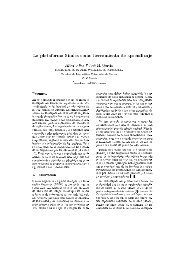- Page 1:
VIII Jornadas de Enseñanza Univers
- Page 4 and 5:
ACTAS DE LAS VIII JORNADAS DE ENSE
- Page 6 and 7:
COLABORADORES EN EL PROCESO DE REVI
- Page 9 and 10:
CONTENIDOSPonenciasTema estratégic
- Page 11 and 12:
ContenidosxiArquitectura de ordenad
- Page 13 and 14:
ContenidosxiiiInformática en otras
- Page 15 and 16:
ContenidosxvNuevas Técnicas de Apr
- Page 17 and 18:
ContenidosxviiRobótica para las In
- Page 19:
ContenidosxixECODE: Entorno integra
- Page 22 and 23:
xxiiAutoresDíaz, Alberto .........
- Page 24 and 25:
xxivAutoresPolo, Macario ..........
- Page 27:
Tema estratégicoFormación a dista
- Page 30 and 31:
la necesidad de incorporar herramie
- Page 32 and 33:
De este modo, se separa la parte te
- Page 34 and 35:
lado, podrá interactuar ininterrum
- Page 36 and 37:
Fases posteriores del proyecto cont
- Page 38 and 39:
demanda de equipos necesarios para
- Page 40 and 41:
4.4. Desarrollar interfaces adaptad
- Page 42 and 43:
UserControlSystemMachine(EXE)Webbas
- Page 44 and 45:
[17] R. Pérez Suárez, A. J. Lópe
- Page 46 and 47:
Estas características son particul
- Page 48 and 49:
que actualmente se utilizan herrami
- Page 50 and 51:
Entre estos hay sistemas que utiliz
- Page 52 and 53:
[11] Computing Curricula, Computer
- Page 54 and 55:
disposición de los alumnos una gra
- Page 56 and 57:
Figura 2. Página con una pregunta
- Page 58 and 59:
que no haya respondido correctament
- Page 60 and 61:
obstante, hay que conseguir que el
- Page 62 and 63:
muy interesados en comprobar cómo
- Page 64 and 65:
• Matricularse en los cursos que
- Page 66 and 67:
Figura 4. Ejemplo de realización d
- Page 68 and 69:
[3] Stein, Lincoln. Official Guide
- Page 70 and 71:
• Grupos de investigación de Hew
- Page 72 and 73:
mecanismos de adaptación decididos
- Page 74 and 75:
3. Algoritmos de Clasificación de
- Page 76 and 77:
de contenidosAlgunas de las herrami
- Page 78 and 79:
más o menos adaptadas al problema,
- Page 80 and 81:
caracteres. Esto permite que GAP no
- Page 83 and 84:
Prácticas internacionales integrad
- Page 85 and 86:
este caso el procedimiento sería e
- Page 87 and 88:
del banco virtual una vez que se ha
- Page 89 and 90:
sacción y en muy pocas ocasiones l
- Page 91 and 92:
Nuevas Tecnologías de la Programac
- Page 93 and 94:
Nuevas Tecnologías de la Programac
- Page 95 and 96:
Se termina el temario de la asignat
- Page 97 and 98:
Para aprobar la asignatura debe sup
- Page 99 and 100:
La docencia virtual como herramient
- Page 101 and 102:
instructor. WebCT proporciona una i
- Page 103 and 104:
5. Clases de teoría y de práctica
- Page 105 and 106:
contestaciones más importantes par
- Page 107 and 108:
Utilización de Internet para la en
- Page 109 and 110:
de uso del sistema también destaca
- Page 111 and 112:
sistema de gestión de base de dato
- Page 113:
Tema estratégicoFomento de habilid
- Page 116 and 117:
den encontrar, en las zonas más tr
- Page 118 and 119:
4. Ejercicios de colaboraciónTal y
- Page 120 and 121:
Suponiendo un grupo de laboratorio
- Page 122 and 123:
Referencias[1] Kris Bosworth. Devel
- Page 124 and 125:
empresas es que sus directivos y em
- Page 126 and 127:
1. 2. 3.Criterios decomposición de
- Page 128 and 129:
algorítmico. Las prácticas de pro
- Page 130 and 131:
actividad no habrían hecho ningún
- Page 132 and 133:
individual y el aprendizaje colabor
- Page 134 and 135:
individual incorporen los tipos de
- Page 136 and 137:
5. ConclusionesEn este trabajo se p
- Page 138 and 139:
[17] G. Kearsley: “Explorations i
- Page 141 and 142:
Un computador didáctico elemental
- Page 143 and 144:
ProcesadorMemoriaEntradasSalidasRFr
- Page 145 and 146:
• Interruptores ON/OFF, para func
- Page 147 and 148:
esta procediendo al montaje de vari
- Page 149 and 150:
Enseñanza de la Unidad Aritmético
- Page 151 and 152:
para servir HTML a los clientes, ad
- Page 153 and 154:
Figura 1: Botones de navegación en
- Page 155 and 156:
Facilitando el aprendizaje de la Ar
- Page 157 and 158:
el uso directo de un computador com
- Page 159 and 160:
SimuladorDatos en memoriaCarga/Alma
- Page 161:
[10] J.P. Hayes. Computer Architect
- Page 164 and 165:
Valencia. En particular se contextu
- Page 166 and 167:
La ruta de datos del procesador que
- Page 168 and 169:
utilizaremos el diseño esquemátic
- Page 170 and 171:
Figura 13. Circuito de prueba del b
- Page 172 and 173:
comunicación de éstos con el proc
- Page 174 and 175:
de 8x8 cm. La figura 5 muestra el a
- Page 176 and 177:
Referencias[1] Universidad de Extre
- Page 179 and 180:
Análisis del tratamiento de las ba
- Page 181 and 182:
que empezaron en 1998 la revisión
- Page 183 and 184:
• MAP-02: arquitectura de sistema
- Page 185 and 186:
ASIGNATURABASES DE DATOS (BD)9/12 c
- Page 187 and 188:
Una Herramienta para el Aprendizaje
- Page 189 and 190:
entorno lleva de la mano al usuario
- Page 191 and 192:
manera, el usuario podrá practicar
- Page 193:
Referencias[1] Boehm, B., “A Spir
- Page 196 and 197:
en las prácticas en general, y en
- Page 198 and 199:
lugar de pedir que dado el enunciad
- Page 200 and 201:
CREATE VIEW VersionClientes AS(SELE
- Page 202 and 203:
problema tiene solución, como se i
- Page 204 and 205:
Aunque ésta es una aproximación q
- Page 206 and 207:
getConnection()CONNECTIONsetAutocom
- Page 208 and 209:
cada vez menos ya que se han ido da
- Page 210 and 211:
disjuntos), lo que corrobora nuestr
- Page 213 and 214:
Mejoras en la calidad de la docenci
- Page 215 and 216:
conceptos se realiza simplemente de
- Page 217 and 218:
de los alumnos, y la realización d
- Page 219 and 220:
100%ÉxitoFracaso50%52% 48% 54% 46%
- Page 221 and 222:
Estudio de la influencia sobre el r
- Page 223 and 224:
Nº alumnos500400300200100Alumnos m
- Page 225 and 226:
procedentes de FP muestran unos res
- Page 227 and 228:
Estudio sobre la desviación típic
- Page 229 and 230:
Análisis de la integración del us
- Page 231 and 232:
El mantenimiento, quizá suele ser
- Page 233 and 234:
Dreamweaver,...) que facilitan y li
- Page 235 and 236:
• Distribución de la informació
- Page 237 and 238:
Algunas consideraciones sobre el l
- Page 239 and 240:
existen conceptos que pueden repres
- Page 241 and 242:
Tabla 3. Direcciones web relacionad
- Page 243:
ApéndiceTérminos que con frecuenc
- Page 247 and 248:
Métodos alternativos de evaluació
- Page 249 and 250:
universidades suelen exigir a los a
- Page 251 and 252:
mismos puntúen el trabajo realizad
- Page 253 and 254:
y calcula la nota final mediando el
- Page 255 and 256:
SCRAE’Web: Sistema de Corrección
- Page 257 and 258:
ubicado en la carpeta del profesor
- Page 259:
Figura 2. Detalle del formulario pa
- Page 263 and 264:
Docencia sobre Internet en la Diplo
- Page 265 and 266:
usuario que ya poseía. Sin embargo
- Page 267 and 268:
Figura 1. Página que los alumnos d
- Page 269 and 270:
prácticas guiadas, que conducen al
- Page 271 and 272:
$SOLFDQGR7pFQLFDVGH0HMRUDGHOD(QVHxD
- Page 273 and 274:
• Cambios en el sistema de evalua
- Page 275 and 276:
5HGHV1HXURQDOHV$UWLILFLDOHVSe intro
- Page 277 and 278:
• Demostrar la utilidad y aplicac
- Page 279 and 280:
Propuesta para la asignatura de Int
- Page 281 and 282:
De estos datos se deduce claramente
- Page 283 and 284:
Universidad Asignatura (1) (2) (3)C
- Page 285 and 286:
optado por este procesador como el
- Page 287:
Ingeniería del Software
- Page 290 and 291:
Programación. Su objetivo es propo
- Page 292 and 293:
por correo electrónico a cada prof
- Page 294 and 295:
práctica. Pero como siempre ocurre
- Page 296 and 297:
edirección de la entrada/salida a
- Page 298 and 299:
3.4 La utilización de algún patr
- Page 300 and 301:
nas, mientras que se utilizan 1 y 0
- Page 302 and 303:
1:listPersons()1.1 l:=new ListPerso
- Page 305 and 306:
Ingeniería de Agentes SoftwareÒsc
- Page 307 and 308:
en Internet (web). Se quiere introd
- Page 309 and 310:
de diseño y gestión de proyectosm
- Page 311:
[11] M.J.Wooldridge, N.R.Jennings."
- Page 314 and 315:
ajustar y adaptar el método a nues
- Page 316 and 317:
Figura 1. Ventana principal de la a
- Page 319 and 320:
Una Experiencia en Evaluación Cont
- Page 321 and 322:
seguimiento y retroalimentación, s
- Page 323 and 324:
AnexoLas siguientes tablas detallan
- Page 325 and 326:
MétodoDocenteMaterialde ApoyoTipo
- Page 327 and 328:
Integración de teoría y práctica
- Page 329 and 330:
el desarrollo y, para cada concepto
- Page 331 and 332:
Se impone la restricción de que ca
- Page 333 and 334:
para impartir la teoría relativa a
- Page 335:
Inteligencia Artificial
- Page 338 and 339:
2. Sobre el diseño pedagógico de
- Page 340 and 341:
aprendizaje, y el modelo del estudi
- Page 342 and 343:
5. Implementación del agente SMIT5
- Page 344 and 345:
6. ConclusionesConsiderando que la
- Page 346 and 347:
La docencia práctica no trata de u
- Page 348 and 349:
imagen, al tiempo que se deben cons
- Page 351:
Métodos pedagógicosinnovadores
- Page 354 and 355:
Así, en la actualidad se considera
- Page 356 and 357:
explicar no es tan claro como un si
- Page 358 and 359:
pero no un dispositivo de E/S.- El
- Page 360 and 361:
- El proceso de diseño descendente
- Page 362 and 363:
su capacidad potencial que redundar
- Page 364 and 365:
5 Bibliografía usada en la asignat
- Page 367 and 368:
Cómo conseguir que los alumnos hag
- Page 369 and 370:
profesores no ofrecían en ningún
- Page 371 and 372:
aprovecharse el descanso (en el que
- Page 373:
de aceptación superior al de otros
- Page 376 and 377:
En este artículo se incluye una ve
- Page 378 and 379:
2.10 Ignora las normas de programac
- Page 380 and 381:
programa que reproduzca el mismo er
- Page 382 and 383:
en absoluto, admiten sin paliativos
- Page 384 and 385:
entre los profesores de la asignatu
- Page 386 and 387:
Así, resultó que la población es
- Page 388 and 389:
duck (que, recordemos, siguió un a
- Page 390 and 391:
Aproximación a la distribución no
- Page 392 and 393:
Es indudable que la red se ha conve
- Page 394 and 395:
• Lectura y resolución de la pis
- Page 396 and 397:
[5] http://www.ice.uma.es/ieev/bibl
- Page 398 and 399:
0DUFRGHGHVDUUROORGHOSUR\HFWR(8523$3
- Page 400 and 401:
tradicionales de teoría y práctic
- Page 402 and 403:
horario de prácticas. El funcionam
- Page 405 and 406:
Una herramienta de apoyo para la en
- Page 407 and 408:
Todos estos motivos nos obligaron a
- Page 409 and 410:
• Posibilidad de seleccionar dist
- Page 411:
de prácticas también han mejorado
- Page 414 and 415:
flotante: (1) desde el punto de vis
- Page 416 and 417:
- Los errores de redondeo, truncami
- Page 418 and 419:
producto respecto de la suma no se
- Page 420 and 421:
objetivo de preparar a los estudian
- Page 422 and 423:
imágenes que cada alumno realiza d
- Page 424 and 425:
Técnica de diseño algorítmica Ej
- Page 426 and 427:
eficientes, se les pide algún tipo
- Page 428 and 429:
visión. Por ello, los alumnos tien
- Page 431 and 432:
Enfoque diacrónico para la enseña
- Page 433 and 434:
evaluó SIMULA-67: "el impacto fue
- Page 435 and 436:
esencial en la implantación del cu
- Page 437 and 438:
los niveles de aprendizaje para cad
- Page 439 and 440:
¿Qué podemos enseñar sobre TI y
- Page 441 and 442:
exceso de oferta de materias optati
- Page 443 and 444:
financieros o de marketing, en EEUU
- Page 445 and 446:
descritos. A continuación se prese
- Page 447 and 448:
Perfil profesional y académico de
- Page 449 and 450:
(25 %), desarrollo de software (20
- Page 451 and 452:
4. La importancia del perfil profes
- Page 453 and 454:
egulan los concursos para la provis
- Page 455:
Programación, algoritmosy estructu
- Page 458 and 459:
2. Recomendaciones ACM/IEEE2001Figu
- Page 460 and 461:
lenguaje surge para hacer más intu
- Page 462 and 463:
principio no son justificación par
- Page 464 and 465:
Lecture Notes in Computer Science,
- Page 466 and 467:
En este trabajo analizamos cómo or
- Page 468 and 469:
adquiere una compresión de los con
- Page 470 and 471:
Las clases prácticas se dedican al
- Page 473 and 474:
Metodología basada en descomposici
- Page 475 and 476:
ƒƒƒfuncional y la conducida por
- Page 477 and 478:
del bloque de materia se aplican al
- Page 479 and 480:
Curso 1995-96 Curso 1996-97 Curso 1
- Page 481 and 482:
Programación en Internet: La ense
- Page 483 and 484:
dinámicas: componentes servidor yc
- Page 485 and 486:
de este seguimiento es verificar la
- Page 487:
Referencias[1] Fundación Retevisi
- Page 490 and 491:
zyxFigura 1. Ejes en perspectiva ca
- Page 492 and 493:
Figura 4. Instantáneas de la secue
- Page 494 and 495:
Figura 7. Ejemplos de figuras reali
- Page 496 and 497:
conocimiento de un lenguaje de prog
- Page 498 and 499:
siendo del todo incorrectos, eran c
- Page 500 and 501:
En este diseño propuesto por el pa
- Page 503: Robótica e informática industrial
- Page 506 and 507: La temática en la que pretendemos
- Page 508 and 509: Método del caso20 % Aprender a sab
- Page 511 and 512: Robótica para las Ingenierías en
- Page 513 and 514: Active beacons. Los dos tienen el m
- Page 515 and 516: Figura 2. Binarizado de un objeto y
- Page 517 and 518: La enseñanza de Ingeniería de Sis
- Page 519 and 520: • Robótica, en la titulación de
- Page 521 and 522: dos motores DC, el módulo de contr
- Page 523: [19] Russell, S. and Norvig, P. Art
- Page 526 and 527: de diferentes trenes, como la dific
- Page 528 and 529: aproximadamente) en lugar de utiliz
- Page 531 and 532: iFOTON. Herramienta didáctica de b
- Page 533 and 534: hemos valorado especialmente la pos
- Page 535 and 536: eguidamente exponemos los aspectos
- Page 537 and 538: 5. Experiencia docente con el siste
- Page 539 and 540: Experiencia docente en el desarroll
- Page 541 and 542: HOSTEthernet → BootRs-232 → Deb
- Page 543: Como trabajo futuro se va a plantea
- Page 547 and 548: (',328QHQWRUQRSDUDHOGHVDUUROORGHDSO
- Page 549 and 550: (O(QWRUQRGH'HVDUUROOR(',32EDIPO es
- Page 551: Figura 4. Pantalla de transferencia
- Page 555: Sistemas operativos
- Page 558 and 559: Citemos algunos ejemplos. Sobre el
- Page 560 and 561: 3.2 Procesos y hebrasEn el tema de
- Page 562 and 563: 3.7 Otros puntos tratadosSi bien el
- Page 564 and 565: 5 EvaluaciónSi bien no he evaluado
- Page 567 and 568: ([SHULHQFLDVSUiFWLFDVVREUHHODQiOLVL
- Page 569 and 570: Figura 2. Entorno visual para exper
- Page 571 and 572: Figura 3: Entorno visual para exper
- Page 573 and 574: Figura 6: Entorno visual para el es
- Page 575 and 576: Tecnologías Web: una asignatura so
- Page 577 and 578: TemaDuraciónProtocolo HTTP y aplic
- Page 579: 5. ConclusionesAl pertenecer la asi
- Page 583 and 584: El modelo de desarrollo para un Pro
- Page 585 and 586: planificación ni estimación. Debe
- Page 587 and 588: 6. Gestión de riesgosEs muy frecue
- Page 589: aprecie esa utilidad, hay que procu
- Page 592 and 593: conocimiento llamado FIPA-SL (FIPA-
- Page 594 and 595: Figura 2-Página web de GruSMA (htt
- Page 596 and 597: acompañado por una red europea, Ag
- Page 598 and 599: para transplantes. PFC, Ing. Técni
- Page 600 and 601: Además, el calificar un problema c
- Page 602 and 603:
de su carrera, armonizando mejor su
- Page 605:
Demostraciones
- Page 608 and 609:
pequeña ayuda de manejo de cada he
- Page 610 and 611:
[4] M. Loukides. System performance
- Page 612 and 613:
Área de DibujoBarra de Herramienta
- Page 614 and 615:
más importantes de las estaciones
- Page 616 and 617:
2. Especificaciones de diseño de E
- Page 618 and 619:
simulable posteriormente igual que
- Page 620 and 621:
pero que carezcan de otros, es deci
- Page 622 and 623:
interruptores y los LEDs para simul
- Page 624 and 625:
El resto del artículo está organi
- Page 626 and 627:
Figura 1. Ejemplo de uso del entorn
- Page 628 and 629:
asignatura en general, para el caso
- Page 630 and 631:
informática. Los alumnos que acced
- Page 632 and 633:
-- Interprete de depuracióndepurar
- Page 634 and 635:
metodológicas e instrumentales par
- Page 636 and 637:
introducir su DNI y contraseña. El
- Page 638:
docencia y gestión de varias asign